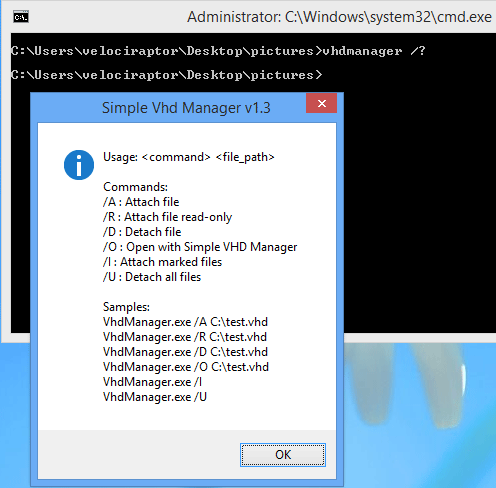Như tên gọi của phần mềm, Simple VHD Manager giúp bạn quản lý, tạo ổ đĩa ảo vào hệ thống vô cùng nhanh chóng và đơn giản hơn công cụ Disk Management của Windows khi việc sử dụng khá khó khăn.
Phần mềm tạo ổ đĩa ảo Simple VHD Manager tương thích Windows 10, Windows 8.1, Windows 8, Windows 7 (32-bit & 64-bit). Bạn tải phiên bản mới v1.3 tại đây (dung lượng 718 KB).
Ổ đĩa ảo (Virtual Hard Drive – VHD) thường được tận dụng để lưu trữ dữ liệu, chơi game hay làm phân vùng khởi động. Nó thay thế ổ đĩa thật trong trường hợp máy tính không có ổ đĩa hoặc sử dụng những việc không quan trọng. Ổ đĩa ảo cũng chạy được những định dạng cơ bản như ổ đĩa thật nên vô cùng tiện lợi.
Cách sử dụng khá đơn giản:
1. Tạo ổ đĩa ảo mới:
Bước 1: Bấm File > Create and Attach VHD.

Bước 2: Trong cửa sổ mở ra, bạn nhập kích thước (Virtual hard disk size), chọn định dạng (Virtual hard disk format), và loại (Virtual hard disk type) cho ổ đĩa ảo.
Sau cùng, bấm Create and Attach VHD để tạo.
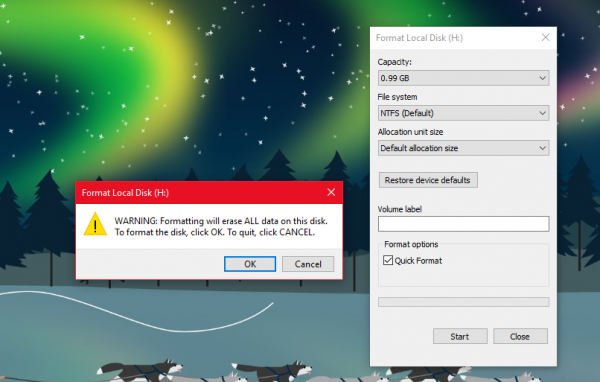
Bước 3: Bạn chọn vị trí lưu trữ cho ổ đĩa ảo và đặt tên tùy chọn > Save.
Bước 4: Ổ đĩa ảo tạo ra cần được định dạng lại, bạn bấm Format disk để thực hiện. Bạn có thể giữ nguyên các thiết lập trên giao diện định dạng, bấm Start > OK để thực hiện định dạng.
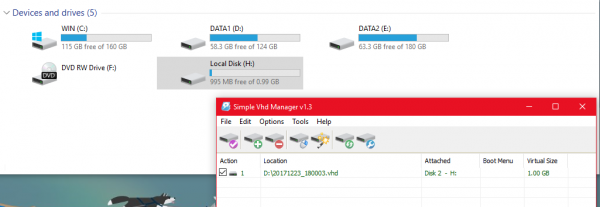
Bước 5: Hoàn tất, bạn sẽ nhìn thấy phân vùng ổ đĩa ảo xuất hiện trong phân vùng ổ đĩa hệ thống. Mở Windows Explorer > This PC > Devices and Drivers.
Bây giờ, bạn có thể truy cập, lưu trữ dữ liệu, cài đặt game hay hệ điều hành tùy thích,…
2. Thêm ổ đĩa ảo:
Nếu có sẵn file ổ đĩa ảo, bạn có thể thêm nó vào để quản lý. Bấm File > Add File > chọn file với định dạng .vhd, vhdx > Open.
3. Các chức năng khác:
– Đình kèm ổ đĩa ảo vĩnh viễn: Sau khi khởi động lại hệ thống, ổ đĩa ảo tạo với chương trình không biến mất khỏi Windows Explorer. Nếu bạn muốn sử dụng luôn thì có thể đính kèm vĩnh viễn vào hệ thống bằng cách bấm Options > Attach Marked to System Startup.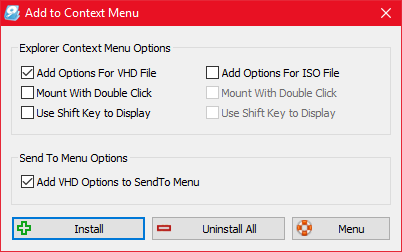
– Thêm tùy chọn VHD/VHDX/ISO vào trình đơn chuột phải: Bấm Options > Add to Context Menu. Chọn lựa xong, bấm Install để thêm vào hay bấm Uninstall all để loại bỏ tất cả.
– Thêm ổ đĩa ảo vào trình đơn khởi động: Bấm lên ổ đĩa ảo > Add to Boot Menu > đặt tên > OK. Lưu ý.

- Simple VHD Manager chỉ có thể đọc trình đơn khởi động của riêng chương trình.
- Nếu thêm Bootable ISO image vào trình đơn khởi động, nó chỉ có thể khởi động từ phân vùng MBR chứ không phải từ phân vùng GTP.
- Để xóa khỏi trình đơn khởi động, chọn ổ đĩa ảo > File > Remove Entries in Boot Menu.
– Thay đổi ký tự ổ đĩa ảo: Bấm chuột phải lên ổ đĩa ảo > Disk [số] H > H: – Change Driver Letter. Trong đó H là ký tự ổ đĩa ảo.
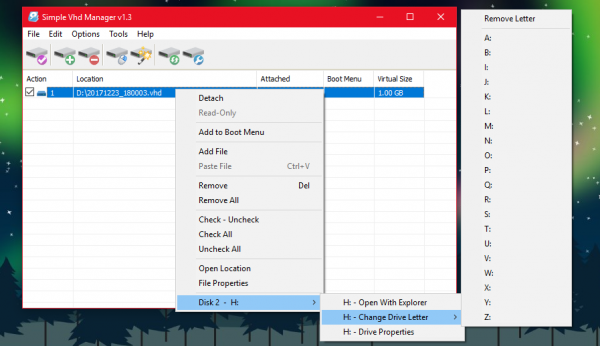
Bạn lưu ý, nếu sử dụng một ổ đĩa ảo làm hệ thống chính hoặc khởi động từ VHD, bạn không được thay đổi ký tự ổ đĩa phân vùng C. Nó có thể gây lỗi hệ thống nếu C là phân vùng hiện tại đang sử dụng.
– Điều khiển Simple VHD Manager bằng CMD: Bạn có thể tham khảo câu lệnh thực hiện tại hình bên dưới.